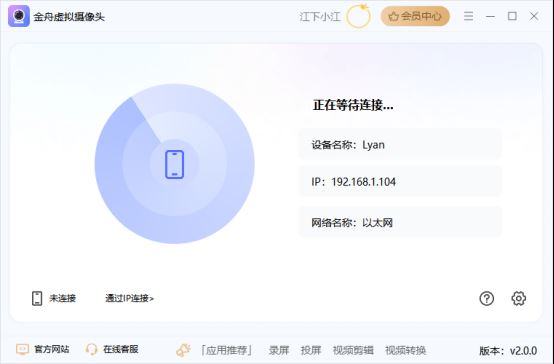必剪字幕怎么统一调整位置? 必剪批量挑中字幕位置的技巧
给自己的视频一句一句的添加上字幕,再一个一个的调整样式位置等很是麻烦,下面就跟大家分享一下必剪字幕怎么统一调整位置。
打开软件点击“开始创作”进入编辑界面,也可以直接双击草稿进入编辑。
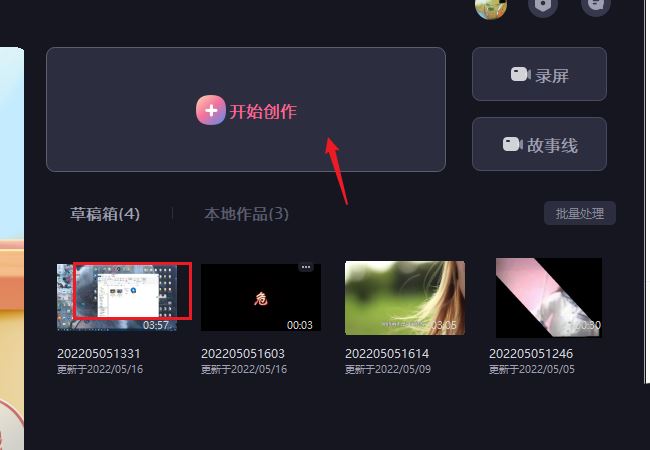
点击“导入素材”按钮,在打开的窗口中选择自己电脑上的视频文件。
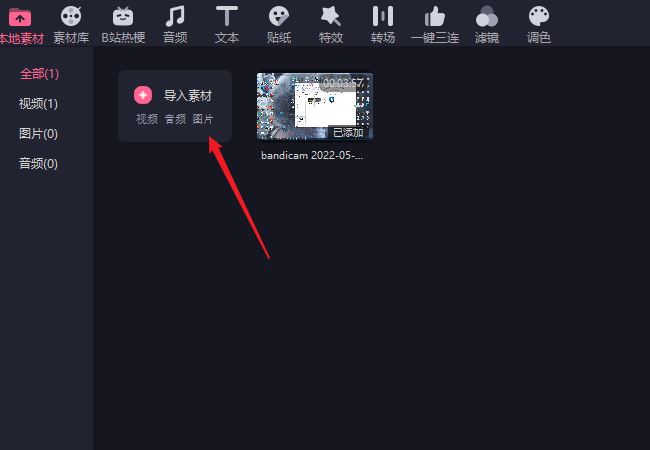
导入完成后就可以看到素材的缩略图了,点击+号把视频加入底部的轨道上。
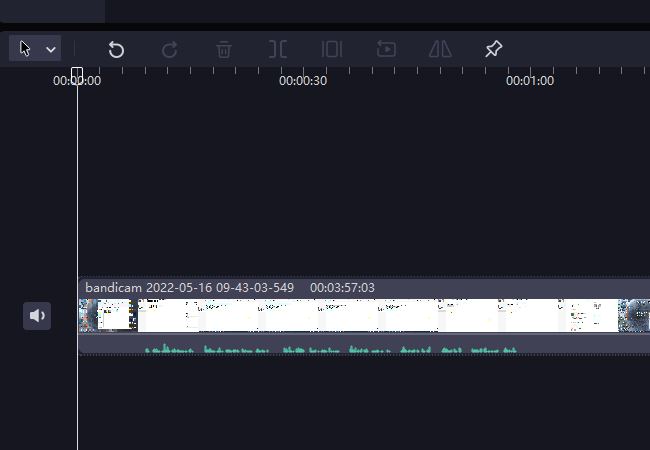
在功能面板上点击进入“文本”,点击左侧的“识别字幕”功能。
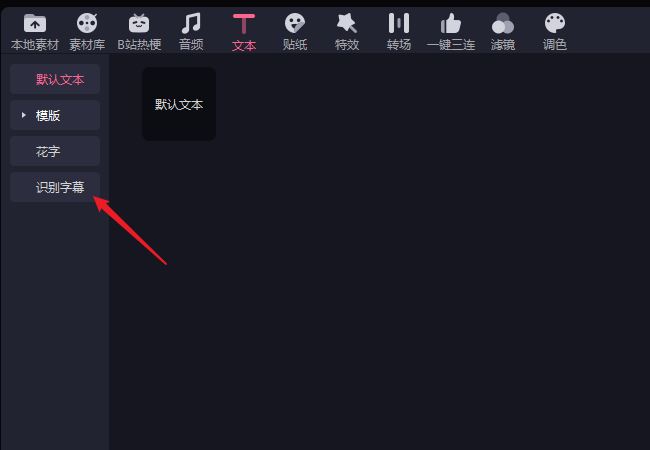
再点击里面的“开始识别”按钮,等待识别完成。
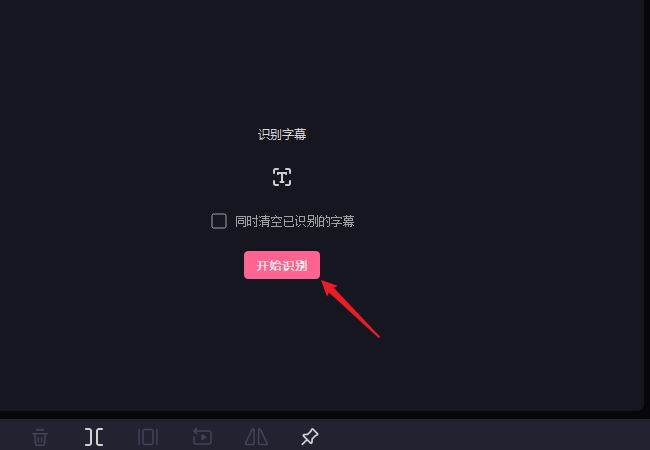
现在就可以在轨道上看到字幕信息了,点击选中其中一个字幕块。

在属性窗口中点击进入“文本样式”,勾选上里面的“将所有属性自动应用到全部字幕”。
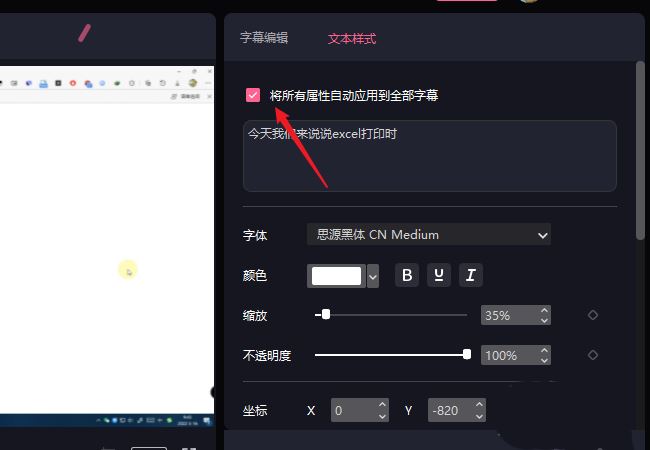
在坐标上修改X、Y轴的数值,就会调整字幕的位置,也可以直接在浏览窗口拖动字幕。
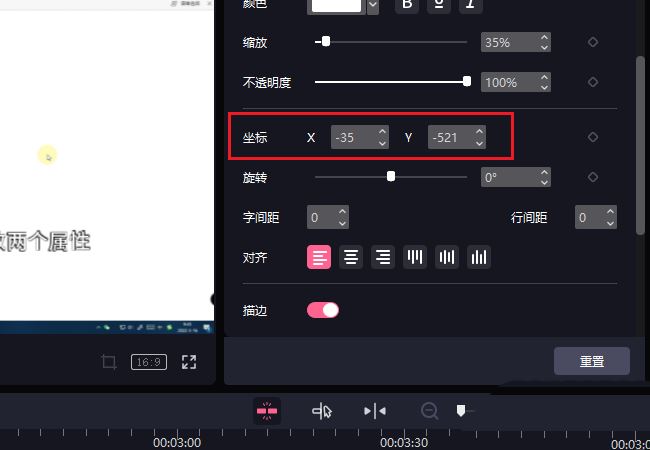
注意事项:
在必剪中想要统一调整字幕的位置,只能对自动生成的字幕有效,手动添加的是没有这个功能的。